چرا اینترنت گوشی سامسونگ کار نمیکند؟ 6 راه حل قطعی
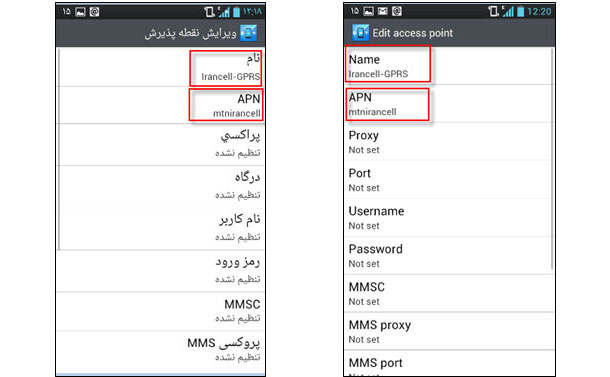
این مشکل هم برای خودم هم اطرافیانم زیاد پیش آمده و به همین دلیل راه حل های گفته شده که طبق تجربه هستند به احتمال زیاد جواب قطعی می دهند! قبل از هر چیز،APN (تنظیمات اینترنت موبایل) گوشی خود را بررسی کرده سپس دستگاه را دوباره راه اندازی کنید.
راه حل ساده و خلاصه
- بررسی اتصال دستگاه به اینترنت: ابتدا باید اطمینان حاصل کنید که گوشی شما به اینترنت متصل است. برای این کار، به بخش تنظیمات گوشی بروید و از وضعیت اتصال به اینترنت اطمینان حاصل کنید. اگر اتصال وایفای را فعال کردهاید، مطمئن شوید که به یک شبکه وایفای معتبر متصل شدهاید و رمز عبور صحیح را وارد کردهاید.
- راهاندازی مجدد گوشی: گاهی اوقات راهاندازی مجدد گوشی ممکن است مشکلات اتصال به اینترنت را حل کند. بنابراین، گوشی خود را خاموش کنید و دوباره روشن کنید.
- بررسی تنظیمات شبکه: در بخش تنظیمات گوشی، بخش شبکه یا اتصالات بیسیم را بررسی کنید. اطمینان حاصل کنید که تنظیمات شبکه صحیح باشند و هیچ محدودیتی بر روی اتصال به اینترنت وجود نداشته باشد.
- بررسی سیگنال شبکه: اگر از اتصال داده استفاده میکنید، مطمئن شوید که سیگنال شبکه موبایل در منطقه شما قوی است. در مناطق با سیگنال ضعیف، اتصال به اینترنت ممکن است مختل شود.
- بررسی مصرف داده: اگر از بسته داده محدود استفاده میکنید، اطمینان حاصل کنید که بسته داده خود را مصرف نکردهاید یا به میزان مجاز مصرف کردهاید.
- بررسی مسائل فنی: اگر مشکل اتصال به اینترنت همچنان وجود دارد، ممکن است به مسائل فنی در گوشی خود برگردد. در این صورت، ممکن است نیاز به بازنشانی تنظیمات شبکه یا حتی بازنشانی کلی گوشی باشد.
توضیحات کامل و آموزش گام به گام تصویری حل مشکل
اپراتور سیم کارت، دستگاه و همچنین نوع سرویس شامل “پیش پرداخت” یا “پس پرداخت” باید به درستی تنظیم شده باشند. (سیم کارت را بردارید، یک سیم کارت دیگر را جایگزین کنید، سیم کارت اصلی را دوباره وارد کنید و هنگام ظاهر شدن پنجره بازشو APN صحیح را انتخاب کنید. برای تنظیم APN جدید، مراحل زیر را دنبال کنید)
1- Settings(تنظیمات) را انتخاب کنید.
2- More networks را انتخاب کنید.
3- Mobile networks (شبکه های تلفن همراه) را انتخاب کنید.
4- Access Point Names (نام های نقاط دستیابی) را انتخاب کنید.
اگر نوع APN را نمی دانید، لطفا با فروشگاهی که سیم کارت را خریداری کرده اید تماس بگیرید.
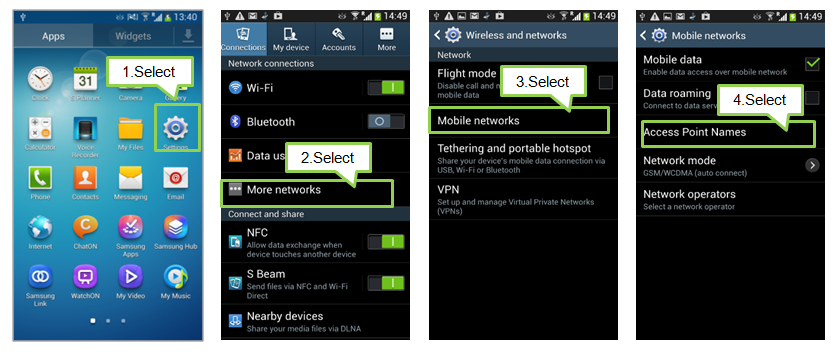
5- APN خود را انتخاب کنید و اگر APN موجود نیست، برای اضافه کردن APN جدید، کلید Menu را انتخاب کنید.
6- New APN را انتخاب کنید.
7- مشخصات خود را وارد کنید.
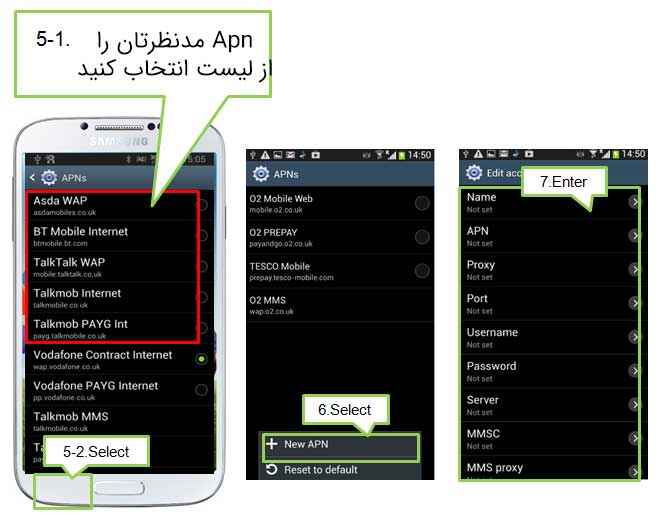
عیب یابی: آیا دستگاه شما نمی تواند به اینترنت متصل شود؟
1- اگر در منطقه ای هستید که اینترنت ضعیفی دارد، ممکن است نتوانید به شبکه وصل شوید.
به منطقه دیگری بروید و دوباره امتحان کنید.
یک روش سریع و آسان برای بررسی مشکلات شبکه اینترنت، مقایسه آن روی گوشی مورد نظر با یک گوشی دیگر است. اطمینان حاصل کنید که گوشی جدید به همان شبکه متصل باشد. همچنین، برای بررسی مشکل حتما یک تماس آزمایشی برقرار کنید.
2- بدون اشتراک نمی توانید به برخی از گزینه ها دسترسی پیدا کنید. برای جزئیات بیشتر با خدمات سرویس خود تماس بگیرید.
3- گزینه Mobile data را فعال کنید.
Apps> Settings> (Connections)More networks> Mobile networks> Mobile data.
اگر گزینه غیرفعال است، آن را فعال کنید.
4- سیم کارت را دوباره وارد کرده و مرحله 3 را تکرار کنید.
5- دستگاه خود را از طریق ابزار FOTA / SMART / Kies به جدیدترین نسخه S / W ارتقا دهید.
سامسونگ برای رفع اشکالات و حفظ وضعیت بهینه شده، نسخه دوره ای SW را ارائه می دهد.
اگر به طور دوره ای S / W را ارتقا دهید، عملکرد جدیدی اضافه می شود و اشکال به حداقل می رسد.
ویدیوی رفع مشکل
با این اپلیکیشن ساده، هر زبانی رو فقط با روزانه 5 دقیقه گوش دادن، توی 80 روز مثل بلبل حرف بزن! بهترین متد روز، همزمان تقویت حافظه، آموزش تصویری با کمترین قیمت ممکن!






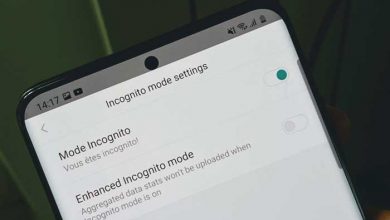

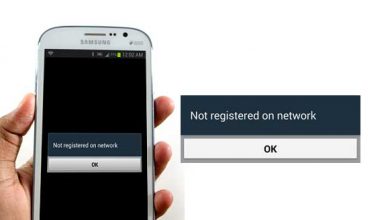
چرا در قسمت APNها خالیست و هیچ گزینه ای وجود ندارد چکارکنم
روی علامت مثبت کلیک کنید و یکی ایجاد کنید
سلام علامت اینترنتی که باید بالای صفحه بیاد برای من نمیاد.همون علامت سرعت اینترنت.بعد وقتی هم که درست میشه دو دقیقه بعد دوباره قطع میشه مشکل از چیه؟